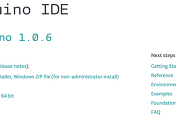1. Arduino UNO 에 LCD 모듈을 연결합니다.
* Pin 은 아래와 같이 연결되어야 합니다:
* 1612 i2c Pin
* Arduino Uno
* ------------------------------------------------------------
* VCC 5 v
* GND GND
* SDA A4
* SCL A5
2. LCD IC2 라이브러리를 Sketch 에 추가합니다.
- 라이브러리 추가 방법은 이전 포스트를 참고해 주세요.
- 추가가 완료되면 아래와 같이 목록에서 정상적으로 조회됩니다..
3. 샘플 프로젝트를 열어 볼까요?.
File-> Examples-> LiquidCrystal_I2C -> SerialDisplay 를 열면됨.
4. 아래와 같은 소스를 보실 수 있습니다.
#include <SPI.h>
#include <Wire.h>
#include <LiquidCrystal_I2C.h>
LiquidCrystal_I2C lcd(0x27,16,2); // set the LCD address to 0x27 for a 16 chars and 2 line display
void setup()
{
lcd.init(); // initialize the lcd
lcd.backlight();
Serial.begin(9600);
}
void loop()
{
// when characters arrive over the serial port...
if (Serial.available()) {
// wait a bit for the entire message to arrive
delay(100);
// clear the screen
lcd.clear();
// read all the available characters
while (Serial.available() > 0) {
// display each character to the LCD
lcd.write(Serial.read());
}
}
}
소스 내용을 순서대로 설명하자면,
- LCD Library 를 임포트하고,
- LCD 참조 주소를 생성하고.
- setup() 에서 LCD를 초기화 하고, LCD 백라이트를 켠후, serial 통신 port 를 초기화합니다.
- loop() 에서 Serial 에 값이 입력되면, 해당 값을 LCD 에 그대로 출력합니다.
5. 결과 확인
- 컴파일 및 Upload 를 수행합니다.
- 업로드가 완료되면 Arduino Sketch 에서 Tools->Serial Monitor 를 엽니다.
- 오픈된 Serial 에 LCD 에 출력하고자 하는 text 를 입력한 후 "Send"
- 결과 확인 : LCD 에 Serial 에 입력한 문자열이 그대로 출력이 됩니다.
* 역시 라이브러리와 함께 포함되어 있는 추가 예제를 더 확인하시기 바랍니다. 이번 실습도 여기까지 입니다.
'Programming Arduino' 카테고리의 다른 글
| Arduino 실습 4. RFID 통신. (0) | 2014.10.28 |
|---|---|
| Arduino 실습 3. 가변저항으로 LED 밝기 조절하기. (0) | 2014.10.28 |
| Arduino 실습 2. 전원 LED 점멸하기. (0) | 2014.10.28 |
| Arduino 실습 1. 개발도구 설치 및 전원켜기 (0) | 2014.10.28 |



 LiquidCrystal_I2Cv1-1.rar
LiquidCrystal_I2Cv1-1.rar